3❤️Jenkins从零到壹❤️ :常用功能大全(JAVA 小虚竹)
Posted 小虚竹
tags:
篇首语:本文由小常识网(cha138.com)小编为大家整理,主要介绍了3❤️Jenkins从零到壹❤️ :常用功能大全(JAVA 小虚竹)相关的知识,希望对你有一定的参考价值。
技术活,该赏
点赞,收藏再看,养成习惯
文章目录
增加并发执行数量
背景
实际开发团队生产过程中,Jenkins构建大家经常要用到,但是Jenkins默认的并行执行数量只有2个,如果有多个任务时,就需要等待,影响工作效率
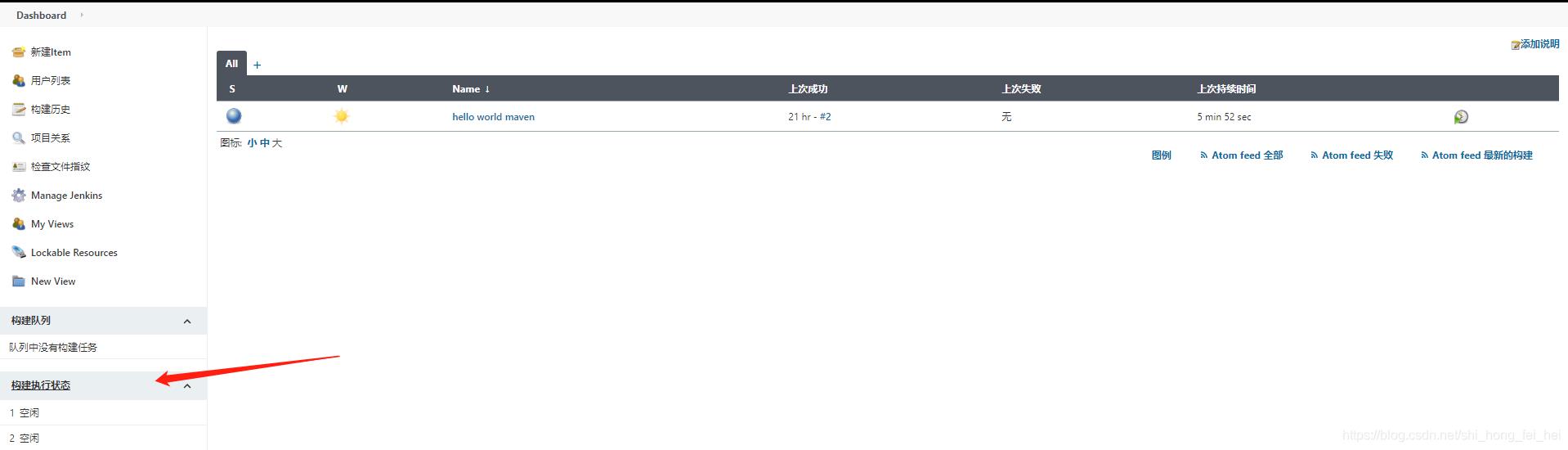
解决方案


修改想要的执行器数量,保存即可

Jenkins触发下游构建
选择构建触发器
其他项目构建后触发
当"hello world maven"项目构建完成成功后,才会构建“hello world maven 下游子项目1”

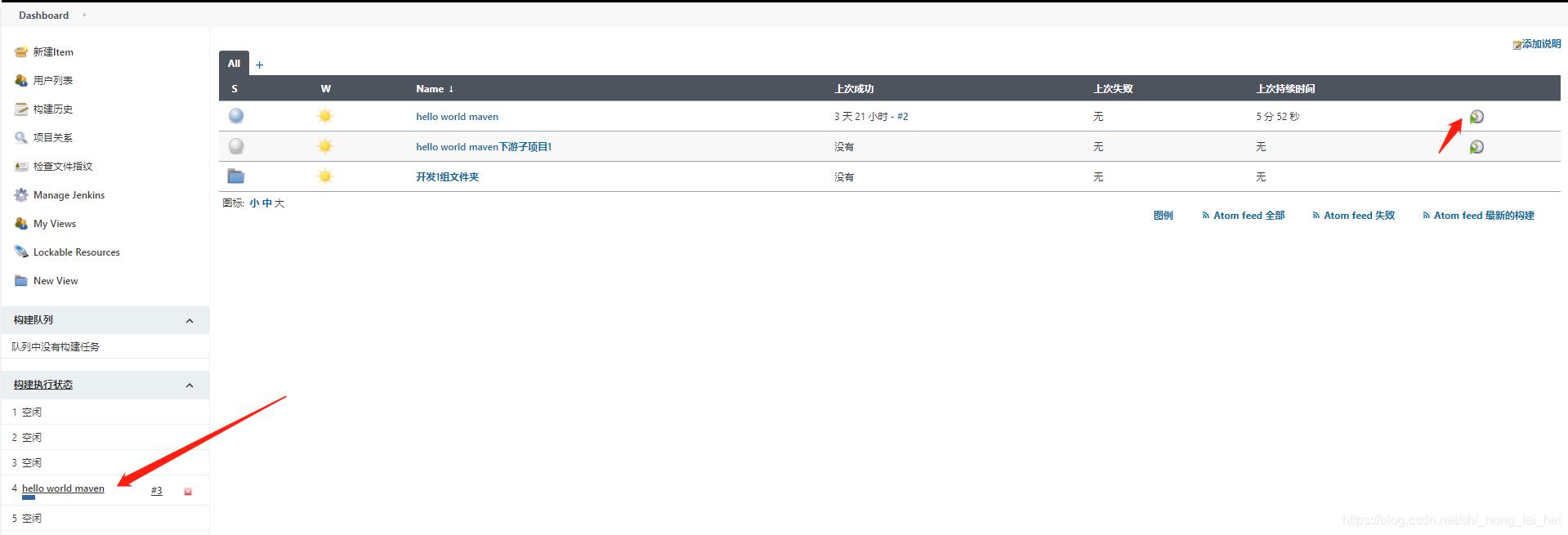
会自动构建下游子项目,如果下游子项目有多个,会并行执行构建

Jenkins视图views管理
job建立的特别多的时候,我们可能不太容易找到自己的某个job,这时,我们就可以在Jenkins中建立视图。job的视图类似于我们电脑上的文件夹。可以通过一些过滤规则,将已经建好的job过滤到视图中,也可以在视图中直接新建我们的job。
- 文件夹
- 文件夹适合多个团队共用Jenkins
- 性能更好,执行速度更快
- 支持RBAC权限管理
- views
- views视图更加灵活,不改变job的路径
- views有多种形式、层级、看板,流水线等多样化
视图方式



文件夹方式


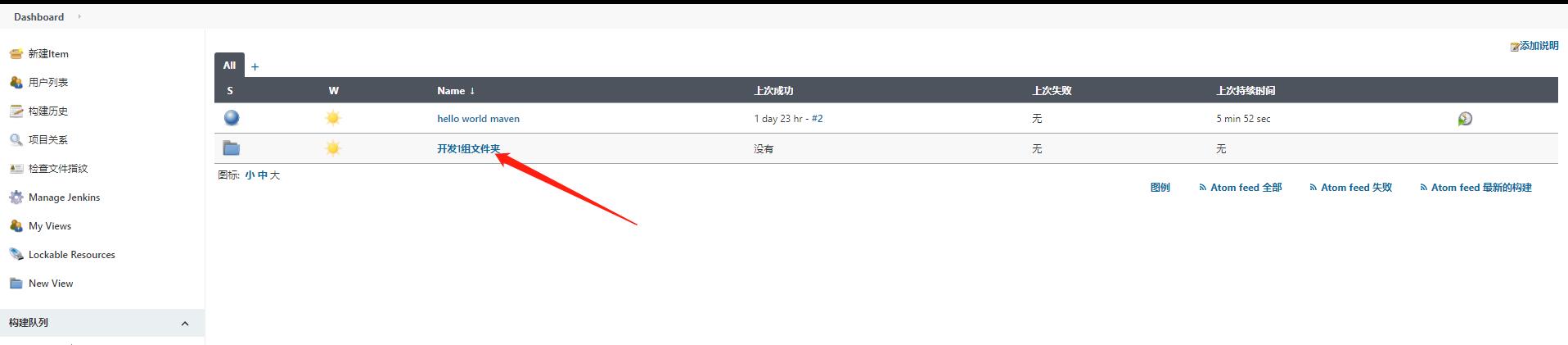

Jenkins插件管理
自动插件安装
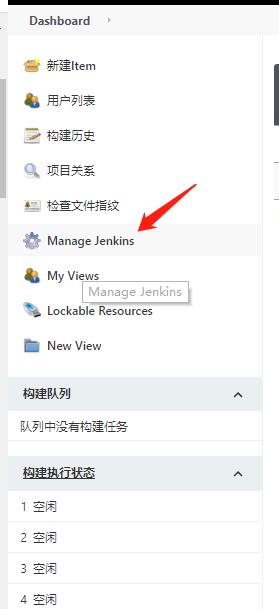


手工安装插件
除了上面的插件自动安装方法,Jenkins还为我们提供了手工安装插件的方式,特别是在国内,由于网络的原因,有时候我们使用上述方法安装插件会经常不成功,所以我们可以采用下载插件,然后再上传的方式来安装插件。
官方的插件下载地址:http://updates.jenkins-ci.org/
国内的源:https://mirrors.tuna.tsinghua.edu.cn/jenkins/plugins/
需要注意的是选择下载对应版本的版本,否则有时候会出现兼容性错误。
Jenkins的版本可以通过:系统管理—about Jenkins看到:

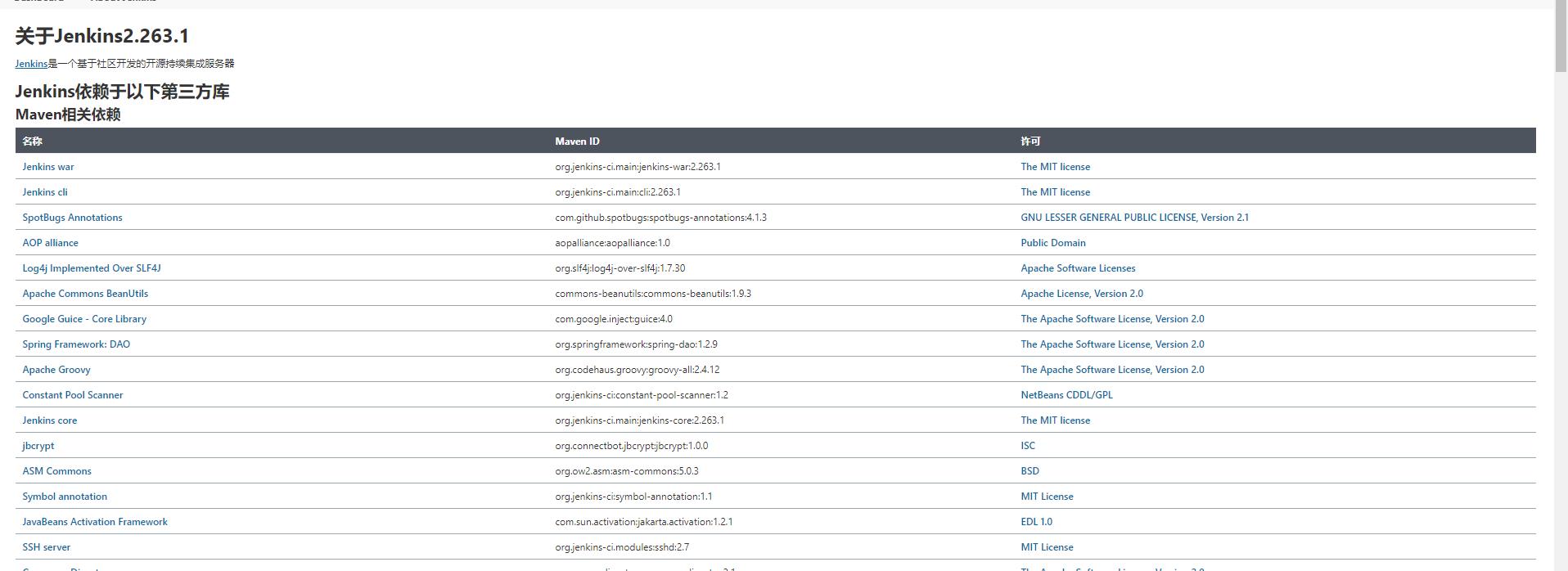
手动上传插件

覆盖插件目录
我们可以在已经安装好Jenkins的一台机子上备份/var/lib/jenkins/plugins目录,然后把备份文件上传到我们需要覆盖的Jenkins的对应目录上,然后重启Jenkins。
这种方法其他也给我们提供了一种更加快速的安装Jenkins的方法。我们可以在安装安装初始插件的时候,先跳过,再采用这种方式安装插件。
实战1:手工安装插件
自动安装时失败,报错提示,需要安装github-api (1.114.2)

去国内的源:https://mirrors.tuna.tsinghua.edu.cn/jenkins/plugins/下载 *github-api*


下载,然后手动安装,看上面的手工安装插件步骤

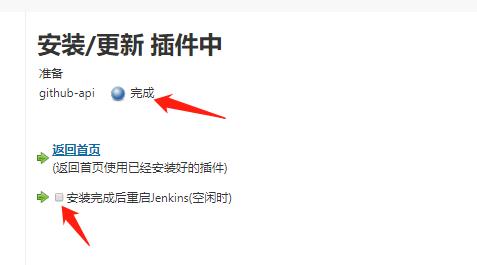

实战2:手工安装插件
从自动安装安装插件这里获取插件的版本,再去国内的源:https://mirrors.tuna.tsinghua.edu.cn/jenkins/plugins/下载

今天是持续写作的第 4 / 100 天。
可以关注我,点赞我、评论我、收藏我啦。
以上是关于3❤️Jenkins从零到壹❤️ :常用功能大全(JAVA 小虚竹)的主要内容,如果未能解决你的问题,请参考以下文章
❤️Jenkins从零到壹❤️ 两万字Jenkins教程大全汇总(JAVA 小虚竹 建议收藏)
❤️Jenkins从零到壹❤️ 两万字Jenkins教程大全汇总(JAVA 小虚竹 建议收藏)
4❤️Jenkins从零到壹❤️ :用户权限管理(JAVA 小虚竹)
4❤️Jenkins从零到壹❤️ :用户权限管理(JAVA 小虚竹)